※本FAQは「StartIn」にてジョブカンとシングルサインオンを行うための設定方法となります。
本設定以外のジョブカンに関するお問い合わせは受け付けできかねますのでご了承ください。
※本手順にて正常に動作しない場合、弊社での確認のため、お客様の環境をお借りする場合があります。 |
ジョブカン と StartIn のシングルサインオン設定手順は以下のとおりです。
1. [StartIn] メタデータの取得
1-1. 統合管理画面 > StartIn > シングルサインオン メタデータ から、「メタデータドキュメントをダウンロード」をクリックし、メタデータをダウンロードしておきます。
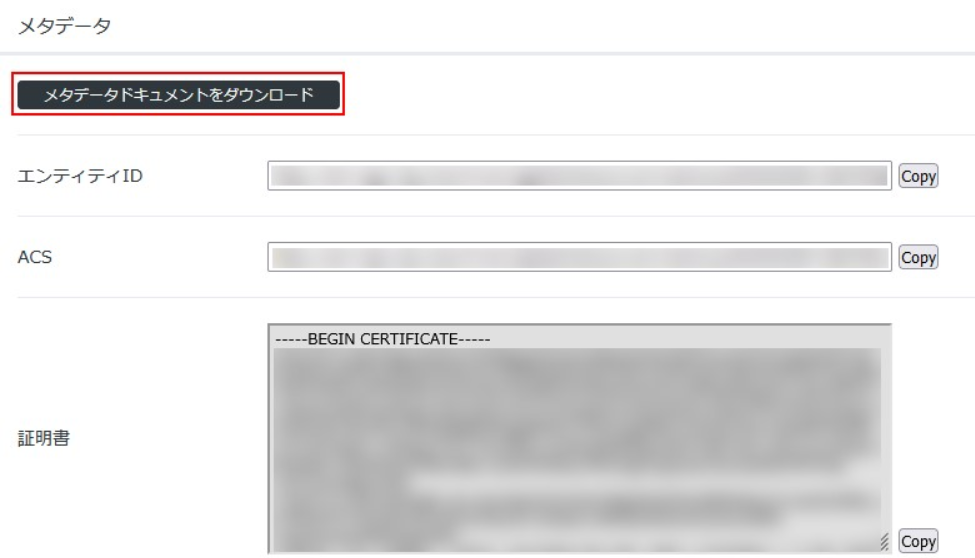 2. [ジョブカン] シングルサインオン設定
2. [ジョブカン] シングルサインオン設定
2-1. ジョブカンへ管理者アカウントでログインし、左側のメニューの「設定」から「シングルサインオン(SAML認証)設定」をクリックします。
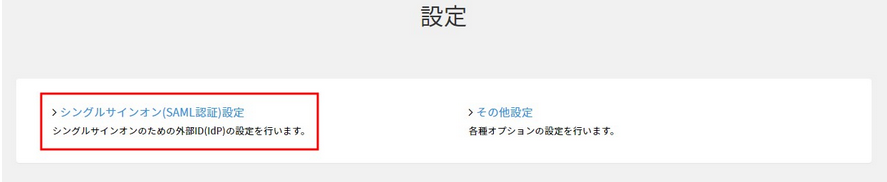
2-2. 「外部ID(IdP)を追加する」をクリックし、任意の外部ID(IdP)名を入力して登録します。

2-3. 「外部IDに登録する情報 > メタデータファイル > ダウンロード」から、メタデータファイルをダウンロードします。
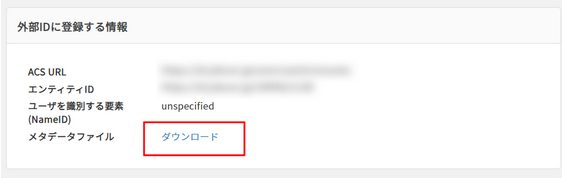
2-4. 「ショートカットリンク > 個別ログインURL」を確認し、控えておきます。
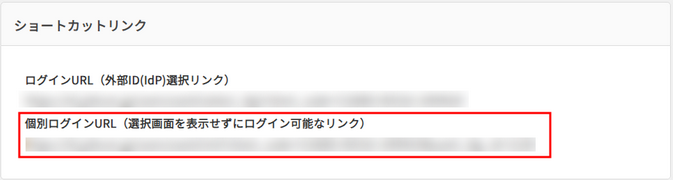
2-5. 次のように設定し、「登録する」をクリックします。
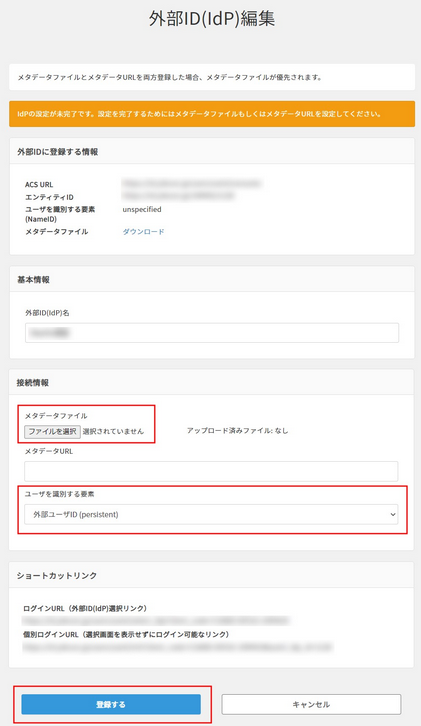
|
メタデータファイル |
1-1でダウンロードしたメタデータファイル |
|
ユーザーを識別する要素 |
外部ユーザーID(persistent) |
2-6. 左側のメニューの「設定」から「その他設定」をクリックします。
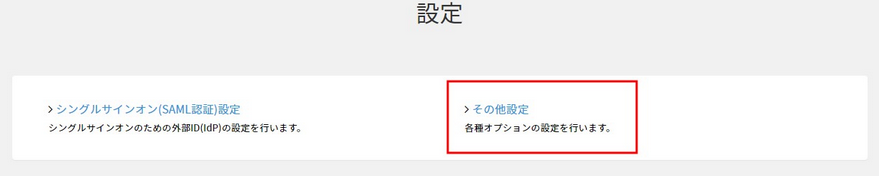
2-7. 「外部ユーザIDを表示」をチェックし、「保存」をクリックします。
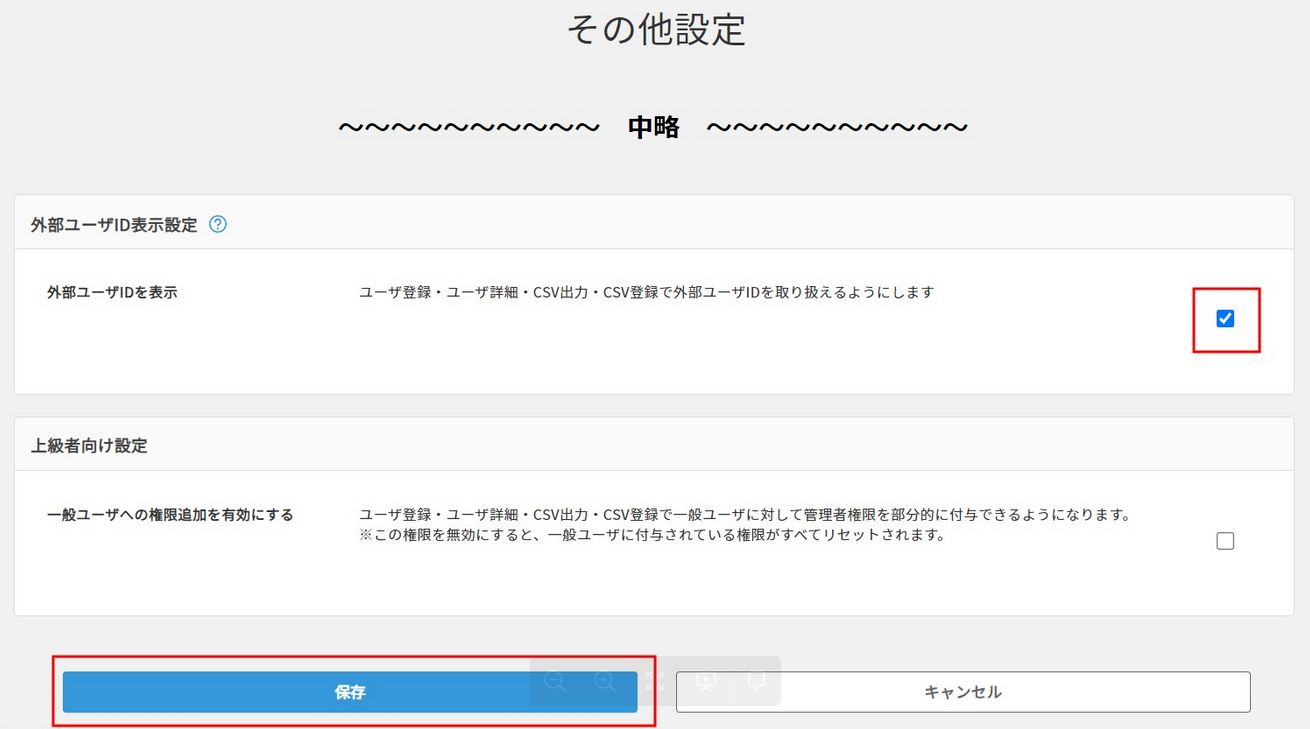 3. [StartIn] シングルサインオン設定
3. [StartIn] シングルサインオン設定
3-1. 統合管理画面 > StartIn > シングルサインオン > サービスプロバイダー設定 > 追加 から、ジョブカン用のサービスプロバイダー設定を行います。
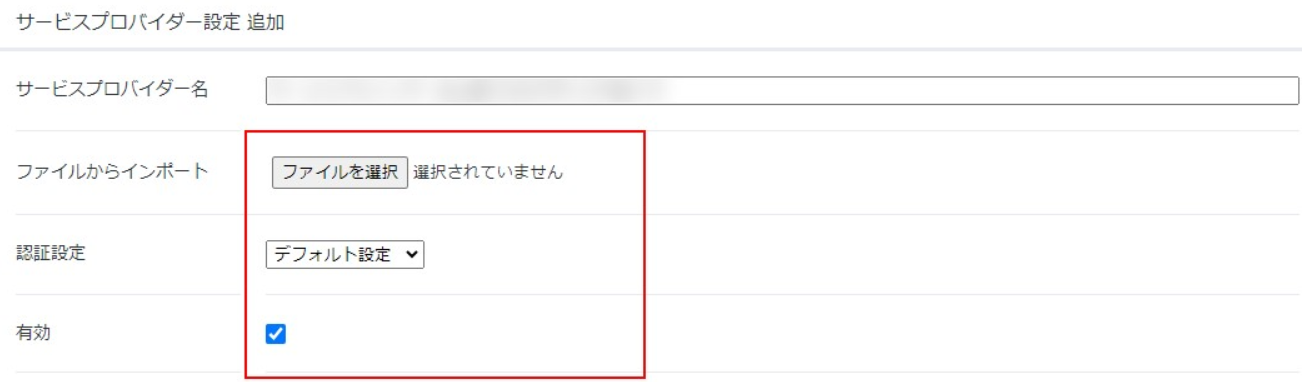
|
サービスプロバイダー名 |
<任意の名称> |
|
ファイルからインポート |
2-3でダウンロードしたメタデータファイルを選択 |
|
有効 |
ON |
3-2. 続けて、次のように設定し、「適用」します。
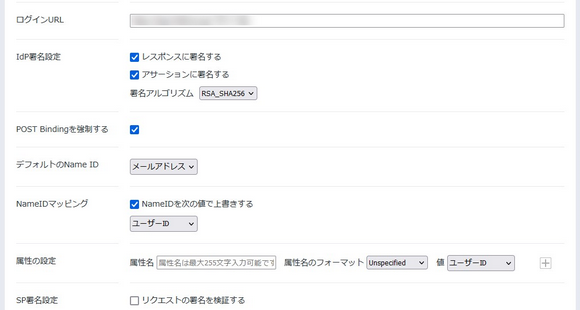
|
ログインURL |
2-4で控えた「個別ログインURL」 |
|
IdP署名設定 |
レスポンスに署名する:ON
アサーションに署名する:ON
署名アルゴリズム:RSA_SHA256 |
|
POST Bindingを強制する |
ON |
|
デフォルトのNameID |
メールアドレス |
|
NameIDマッピング |
ON
※ここで選択したStartInユーザーの属性値がジョブカンへ連携されます。
ジョブカンに登録しているユーザーの外部ユーザーIDと一致する属性値を選択してください。 |
|
SP署名設定 |
リクエスト署名を検証する:OFF |
3-3. 統合管理画面 > StartIn > ID管理 > 管理グループ から、作成したサービスプロバイダーへのアクセス許可を設定します。
詳細は「DigitalArts@Cloud」マニュアル を確認してください。

